网络锁安装、配置、使用说明
- 格式:doc
- 大小:342.00 KB
- 文档页数:8
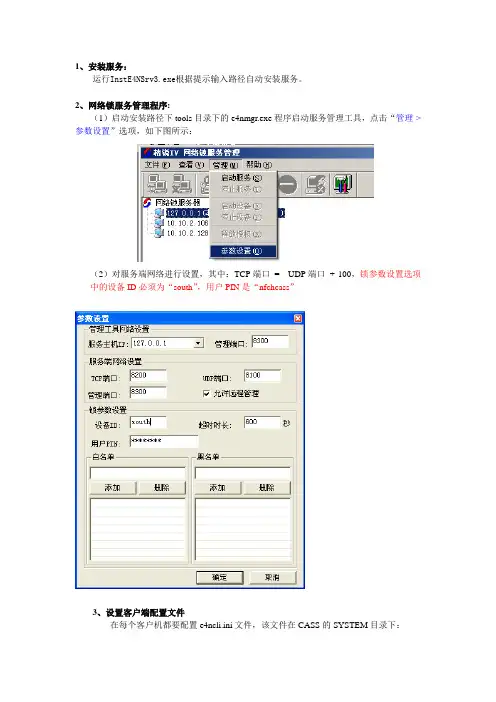
1、安装服务:
运行InstE4NSrv3.exe根据提示输入路径自动安装服务。
2、网络锁服务管理程序:
(1)启动安装路径下tools目录下的e4nmgr.exe程序启动服务管理工具,点击“管理->参数设置”选项,如下图所示:
(2)对服务端网络进行设置,其中:TCP端口= UDP端口+ 100,锁参数设置选项中的设备ID必须为“south”,用户PIN是“nfchcass”
3、设置客户端配置文件
在每个客户机都要配置e4ncli.ini文件,该文件在CASS的SYSTEM目录下:
[NET_CONFIG]
HOSTADDR=192.168.5.38 //服务器IP地址
TCPPORT=8200 //TCP端口,依照服务管理程序的配置
UDPPORT=8100 //UDP端口,依照服务管理程序的配置
DEVELOPERID=south //固定不变
4、启动服务:
(1)点击“管理->启动服务”或者直接点击服务管理工具界面上的“√”按钮
(2)点击“文件->连接”按钮,显示连接成功,如下图所示:
如连接不成功,可插拔狗一次然后再试。
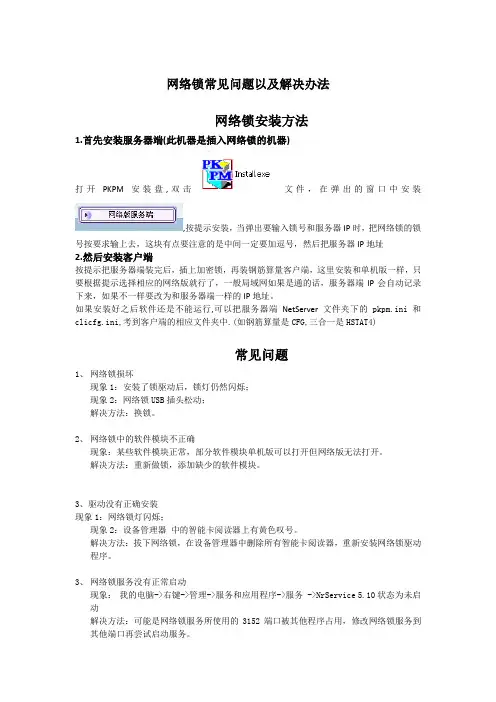
网络锁常见问题以及解决办法网络锁安装方法1.首先安装服务器端(此机器是插入网络锁的机器)打开PKPM安装盘,双击文件,在弹出的窗口中安装,按提示安装,当弹出要输入锁号和服务器IP时,把网络锁的锁号按要求输上去,这块有点要注意的是中间一定要加逗号,然后把服务器IP地址2.然后安装客户端按提示把服务器端装完后,插上加密锁,再装钢筋算量客户端,这里安装和单机版一样,只要根据提示选择相应的网络版就行了,一般局域网如果是通的话,服务器端IP会自动记录下来,如果不一样要改为和服务器端一样的IP地址。
如果安装好之后软件还是不能运行,可以把服务器端NetServer文件夹下的pkpm.ini和clicfg.ini,考到客户端的相应文件夹中.(如钢筋算量是CFG,三合一是HSTAT4)常见问题1、网络锁损坏现象1:安装了锁驱动后,锁灯仍然闪烁;现象2:网络锁USB插头松动;解决方法:换锁。
2、网络锁中的软件模块不正确现象:某些软件模块正常,部分软件模块单机版可以打开但网络版无法打开。
解决方法:重新做锁,添加缺少的软件模块。
3、驱动没有正确安装现象1:网络锁灯闪烁;现象2:设备管理器中的智能卡阅读器上有黄色叹号。
解决方法:拔下网络锁,在设备管理器中删除所有智能卡阅读器,重新安装网络锁驱动程序。
3、网络锁服务没有正常启动现象:我的电脑->右键->管理->服务和应用程序->服务 ->NrService 5.10状态为未启动解决方法:可能是网络锁服务所使用的3152端口被其他程序占用,修改网络锁服务到其他端口再尝试启动服务。
4、服务端开启了防火墙现象:在客户端打开“命令提示符”输入:telnet 服务器ip 3152回车。
如果显示“不能打开到主机的连接,在端口 3152 连接失败”,说明网络不通或锁服务没有正常启动,如果命令提示符显示无字符的黑色界面说明网络已连通而且锁服务正常。
解决方法:局域网通畅的情况下可能是服务器开启了防火墙,请关闭防火墙,或在防火墙中允许3152端口的通信;5、客户端配置不正确解决方法:检查pkpm.ini中的网络锁号、clicfg.ini中的服务器地址是否正确6、服务器IP地址改变现象:网络锁以前正常使用,在没有修改网络锁相关设置的情况下,网锁无法访问了。

百事通酒店管理软件设置智能联网酒店锁(无线联网锁)说明书一、无线对码锁:适用锁型号:A1110、D1616小锁芯、5160、酒店锁盒子(适合现已安装门锁的房间)优点:不包含通讯盒成本低;此方案门锁具备常规酒店锁的功能,另外加多了身份证密码开门功能,公司提供API接口,供酒店,公寓等实现网站,系统的远程预定发送密码开门功能。
缺点:适用于比较集中房源,可控性不强。
门锁型号图片:相关设置:使用百事通酒店管理软件进行相关初始化设置:1、在百事通酒店管理软件上设置相关房间对应的楼号,层号,房间号,以及门锁的编号(自己定义10为数字)2、通过百事通酒店管理软件发相关门卡1)发授权卡:把门锁的控制权给当前发卡的电脑2)发时钟卡:将时间写入门锁3)发房间卡:将房间号写入门锁4)发订订网门锁编号卡:将门锁编号写入门锁3、验证房号设置是否正确1)发对应房间的开门卡(选择入住,退房时间)2)在对应的时间内,能够开门设置成功4、验证锁号设置是否正确1)用百事通酒店管理软件,输入相关信息(门锁编号,身份证芯片号等),获取开门密码2)在对应的时间内,输入密码,感应身份证开门设置成功5、将门锁编号输入支持网站,管理软件的数据库对应的房间。
如何使用:在官网选择预定房间、付款成功后,可凭收到的开门密码+感应身份证直接入住,客人首次预定(没读取客人身份证的情况下),可凭密码实现入住,无需感应身份证)二、无线对码锁(短信通讯盒):所需设备:短信通讯盒、SIM卡、门锁;适用锁型号:D1616大锁芯、1918优点:门锁的可控性强,门锁的信息可随时反馈,覆盖范围广,分散房源亦可门锁图片:相关设置:1、将电话卡插入通讯盒内,接通电源2、清空酒店锁数据:长按酒店锁设置键,响两声(间断);3、清空通讯盒数据:长按通讯盒设置键,响两声(间断),指示灯红色闪烁一次;4、通讯盒匹配酒店锁:长按通讯盒设置键,响一声,通讯盒的指示灯长亮绿色,长按酒店锁设置键,响一声,此时通讯盒响一声,后酒店锁响一声;设置成功。
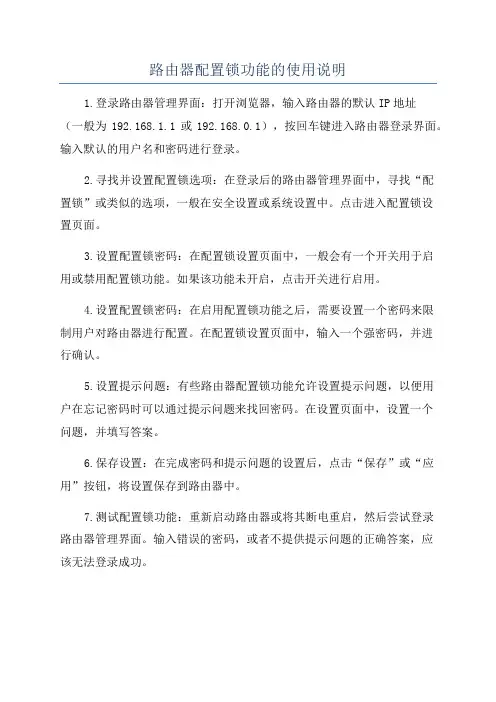
路由器配置锁功能的使用说明1.登录路由器管理界面:打开浏览器,输入路由器的默认IP地址(一般为192.168.1.1或192.168.0.1),按回车键进入路由器登录界面。
输入默认的用户名和密码进行登录。
2.寻找并设置配置锁选项:在登录后的路由器管理界面中,寻找“配置锁”或类似的选项,一般在安全设置或系统设置中。
点击进入配置锁设置页面。
3.设置配置锁密码:在配置锁设置页面中,一般会有一个开关用于启用或禁用配置锁功能。
如果该功能未开启,点击开关进行启用。
4.设置配置锁密码:在启用配置锁功能之后,需要设置一个密码来限制用户对路由器进行配置。
在配置锁设置页面中,输入一个强密码,并进行确认。
5.设置提示问题:有些路由器配置锁功能允许设置提示问题,以便用户在忘记密码时可以通过提示问题来找回密码。
在设置页面中,设置一个问题,并填写答案。
6.保存设置:在完成密码和提示问题的设置后,点击“保存”或“应用”按钮,将设置保存到路由器中。
7.测试配置锁功能:重新启动路由器或将其断电重启,然后尝试登录路由器管理界面。
输入错误的密码,或者不提供提示问题的正确答案,应该无法登录成功。
8.更改或找回密码:如果有需要更改密码,可以再次登录到配置锁设置页面,输入当前密码后修改密码。
如果忘记密码时,可以通过正确回答提示问题来找回密码。
配置锁功能对保护路由器和网络安全非常重要,因此在使用路由器时应该及时设置配置锁密码,并定期更改密码,避免使用弱密码。
另外,不要将配置锁密码泄露给他人,并妥善保管提示问题的答案,以防落入他人手中。
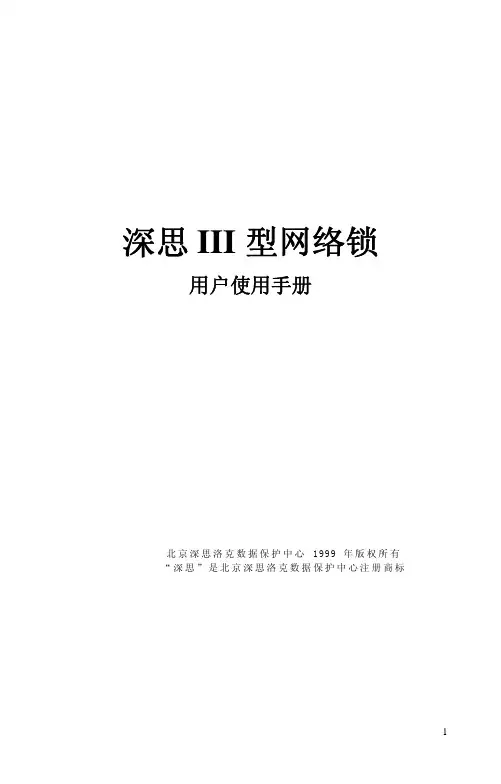
深思III型网络锁用户使用手册北京深思洛克数据保护中心1999 年版权所有“深思”是北京深思洛克数据保护中心注册商标本手册中的信息如有更新恕不事先通知。
对任何因使用不当而造成的直接或间接的损失、损坏,深思洛克数据保护中心不负任何责任。
请使用前按顺序通读本手册。
本套产品的使用或拷贝只能在本中心协议许可的范围之内方可进行,其它任何形式的软件拷贝或资料翻印均是非法的。
“深思”软件保护系统保护您的软件不被非法使用。
您通过对该保护系统有关功能的全面利用,可以增加您的软件的安全性,因此将本手册中的有关信息保密也符合您的利益。
后面的许可协议书上列出了对使用“深思”系统的要求。
请详细阅读后再使用本系统。
“深思”软件保护系统包括软件部分(软盘或CD),硬件部分(加密锁一块),用户使用手册一本;其中在硬件的小包装盒内附有一张密码封条(开发口令)。
注意:该密码是对您加密来说极其重要的开发口令(DeveloperPass)。
在您拿到时封条应该完好无损,如有破损或拆开过的迹象,您有权更换一套,并请致电本中心。
北京深思洛克数据保护中心中国·北京·海淀区中关村南大街甲6号铸诚大厦B座1201室邮编:100086电话:(010)51581366传真:(010)51581366转8000使用许可协议书版权声明:“深思”归深思洛克数据保护中心版权所有,并受版权法及国际知识产权法保护。
您必须严格遵守有关版权法的规定。
本套产品包括软件、硬件、用户使用手册。
您可以按手册中的要求对软件做备份,以手册中介绍的方法使用“深思”软件,或将加密模块连入您自己的程序,以保护您的软件。
您不能翻印任何有关的文字材料,不能对软件进行跟踪破译,也不能仿造“深思”硬件的任何部分。
保证:a. 售后服务保证,深思洛克数据保护中心保证在正常使用条件下,一年内硬件完好。
如果按本手册要求正常使用时,引起硬件的损坏或失效,自产品购买之日起一年内,本中心负责予以免费更换。
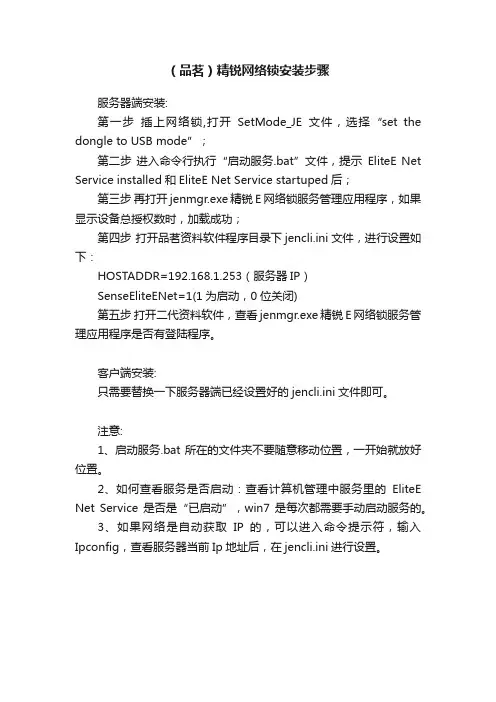
(品茗)精锐网络锁安装步骤
服务器端安装:
第一步插上网络锁,打开SetMode_JE文件,选择“set the dongle to USB mode”;
第二步进入命令行执行“启动服务.bat”文件,提示EliteE Net Service installed和EliteE Net Service startuped后;
第三步再打开jenmgr.exe精锐E网络锁服务管理应用程序,如果显示设备总授权数时,加载成功;
第四步打开品茗资料软件程序目录下jencli.ini文件,进行设置如下:
HOSTADDR=192.168.1.253(服务器IP)
SenseEliteENet=1(1为启动,0位关闭)
第五步打开二代资料软件,查看jenmgr.exe精锐E网络锁服务管理应用程序是否有登陆程序。
客户端安装:
只需要替换一下服务器端已经设置好的jencli.ini文件即可。
注意:
1、启动服务.bat所在的文件夹不要随意移动位置,一开始就放好位置。
2、如何查看服务是否启动:查看计算机管理中服务里的EliteE Net Service是否是“已启动”,win7是每次都需要手动启动服务的。
3、如果网络是自动获取IP的,可以进入命令提示符,输入Ipconfig,查看服务器当前Ip地址后,在jencli.ini进行设置。
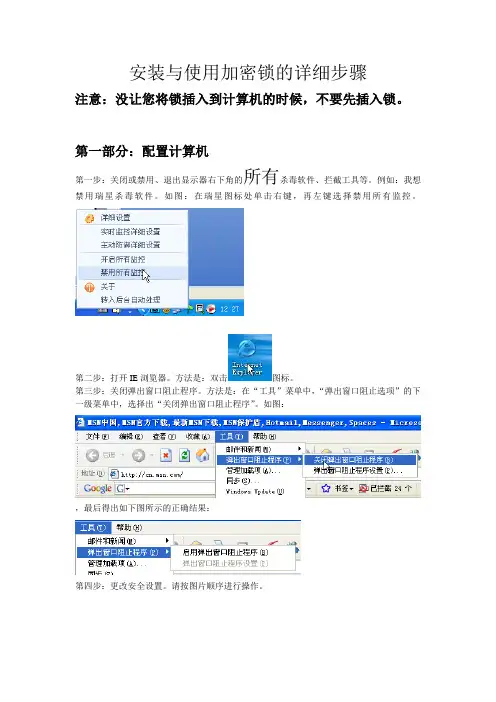
安装与使用加密锁的详细步骤注意:没让您将锁插入到计算机的时候,不要先插入锁。
第一部分:配置计算机第一步:关闭或禁用、退出显示器右下角的所有杀毒软件、拦截工具等。
例如:我想禁用瑞星杀毒软件。
如图:在瑞星图标处单击右键,再左键选择禁用所有监控。
第二步:打开IE浏览器。
方法是:双击图标。
第三步:关闭弹出窗口阻止程序。
方法是:在“工具”菜单中,“弹出窗口阻止选项”的下一级菜单中,选择出“关闭弹出窗口阻止程序”。
如图:,最后得出如下图所示的正确结果:第四步:更改安全设置。
请按图片顺序进行操作。
单击“安全”选项卡,得出下图:再点击“自定义级别”,得出下图:将前三项,都选择为“启用”,再单击“确定”。
这时出来一个警告的对话框,再单击“是”,这时电脑有些慢,要耐心等待,再次单击“确定”。
第二部分:下载驱动程序第一步:登录黑龙江建设网/,得出下图:第二步:点击“黑龙江建设教育信息网”,得到下图:第三步:请看“下载中心”,在这里有加密锁驱动下载,请您按照您锁的类型选择驱动。
如果您的单位属于建筑企业,并且计算机系统属于Windows XP系统,您就点击建筑企业加密锁驱动下载(Windows Xp系统)。
第三部分:安装驱动程序第四部分:安装完成后,重新启动计算机第五部分:使用加密锁步骤第一步:再次登录到黑龙江建设网,点击黑龙江教育信息网。
第二步:将锁插入到计算机的U口,注意等一会,再进行下一步。
第三步:点击“加密锁登陆”。
第四步:在下图中,根据自己的企业类型,建筑企业登录”或“其它企业登录”选择入口。
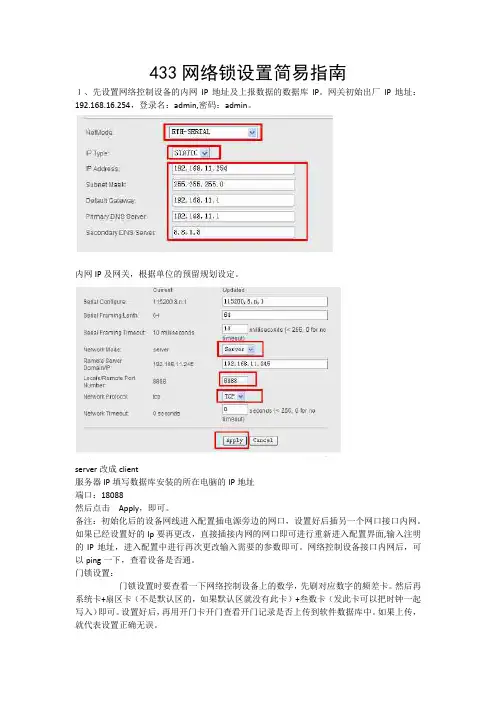
433网络锁设置简易指南
1、先设置网络控制设备的内网IP地址及上报数据的数据库IP。
网关初始出厂IP地址:192.168.16.254,登录名:admin,密码:admin。
内网IP及网关,根据单位的预留规划设定。
server改成client
服务器IP填写数据库安装的所在电脑的IP地址
端口:18088
然后点击Apply,即可。
备注:初始化后的设备网线进入配置插电源旁边的网口,设置好后插另一个网口接口内网。
如果已经设置好的Ip要再更改,直接插接内网的网口即可进行重新进入配置界面,输入注明的IP地址,进入配置中进行再次更改输入需要的参数即可。
网络控制设备接口内网后,可以ping一下,查看设备是否通。
门锁设置:
门锁设置时要查看一下网络控制设备上的数学,先刷对应数字的频差卡。
然后再系统卡+扇区卡(不是默认区的,如果默认区就没有此卡)+叁数卡(发此卡可以把时钟一起写入)即可。
设置好后,再用开门卡开门查看开门记录是否上传到软件数据库中。
如果上传,就代表设置正确无误。
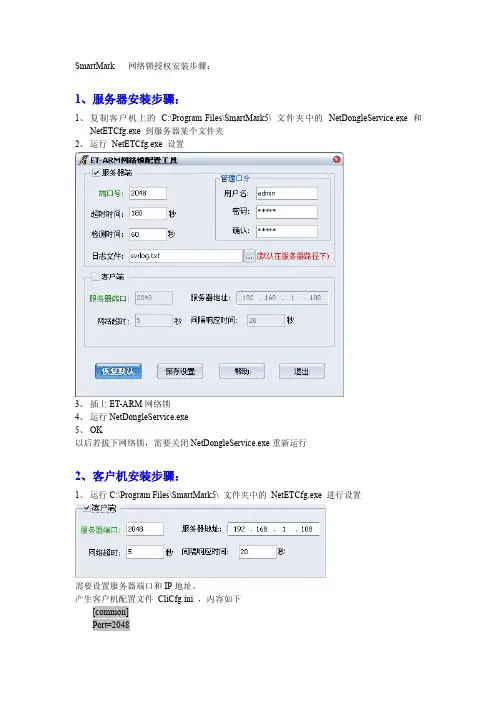
SmartMark网络锁授权安装步骤:
1、服务器安装步骤:
1、复制客户机上的C:\Program Files\SmartMark5\文件夹中的NetDongleService.exe和
NetETCfg.exe到服务器某个文件夹
2、运行NetETCfg.exe设置
3、插上ET-ARM网络锁
4、运行NetDongleService.exe
5、OK
以后若拔下网络锁,需要关闭NetDongleService.exe重新运行
2、客户机安装步骤:
1、运行C:\Program Files\SmartMark5\文件夹中的NetETCfg.exe进行设置
需要设置服务器端口和IP地址。
产生客户机配置文件CliCfg.ini,内容如下
[common]
Port=2048
Timeout=5
TimeResponse=20
ServiceAddr=192.168.1.108
可以复制这个文件到其他机器的smartMark3安装文件夹,代替上面的设置步骤。
也可以直接用记事本编辑CliCfg.ini文件来设置。
3、查询网络狗服务状态
运行NetETMonitor.exe
4、网络锁服务器程序运行后在哪里?
狗ID。

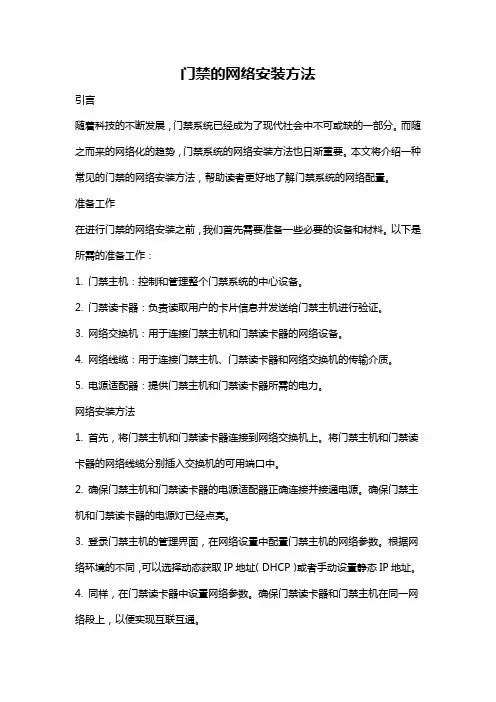
门禁的网络安装方法引言随着科技的不断发展,门禁系统已经成为了现代社会中不可或缺的一部分。
而随之而来的网络化的趋势,门禁系统的网络安装方法也日渐重要。
本文将介绍一种常见的门禁的网络安装方法,帮助读者更好地了解门禁系统的网络配置。
准备工作在进行门禁的网络安装之前,我们首先需要准备一些必要的设备和材料。
以下是所需的准备工作:1. 门禁主机:控制和管理整个门禁系统的中心设备。
2. 门禁读卡器:负责读取用户的卡片信息并发送给门禁主机进行验证。
3. 网络交换机:用于连接门禁主机和门禁读卡器的网络设备。
4. 网络线缆:用于连接门禁主机、门禁读卡器和网络交换机的传输介质。
5. 电源适配器:提供门禁主机和门禁读卡器所需的电力。
网络安装方法1. 首先,将门禁主机和门禁读卡器连接到网络交换机上。
将门禁主机和门禁读卡器的网络线缆分别插入交换机的可用端口中。
2. 确保门禁主机和门禁读卡器的电源适配器正确连接并接通电源。
确保门禁主机和门禁读卡器的电源灯已经点亮。
3. 登录门禁主机的管理界面,在网络设置中配置门禁主机的网络参数。
根据网络环境的不同,可以选择动态获取IP地址(DHCP)或者手动设置静态IP地址。
4. 同样,在门禁读卡器中设置网络参数。
确保门禁读卡器和门禁主机在同一网络段上,以便实现互联互通。
5. 在门禁主机的管理界面中添加门禁读卡器。
输入门禁读卡器的设备编号和位置信息,并完成读卡器的注册。
6. 配置门禁规则。
根据实际需求,设置合适的门禁权限,包括开门时段、验证方式、用户权限等。
确保门禁规则与实际需求相匹配。
7. 完成网络安装后,进行一次全面的系统测试。
测试包括开门、验证身份、记录访问日志等。
确保门禁系统能够正常运行。
注意事项在进行门禁的网络安装过程中,需要注意以下几点:1. 遵守安全规定。
门禁系统涉及到安全性信息,必须确保系统的安全性,避免信息泄露。
2. 确保连接正常。
在连接门禁主机、门禁读卡器和交换机时,要检查连接是否正确,以免导致通信故障。
精锐IV网络锁说明目录精锐IV网络锁说明 (1)1、安装加密锁驱动程序 (2)2、安装网络锁服务程序 (3)3、工具及配置文件说明 (5)3.1网络锁服务管理工具 (5)3.1.1添加主机 (5)3.1.2网络锁参数配置 (6)3.1.3使用服务管理程序 (8)3.2配置文件 (9)3.2.1管理配置文件 (9)3.2.2服务配置文件 (9)3.2.3客户端配置文件 (11)4、网络锁访问测试 (11)5、常见问题处理(FAQ) (13)附录 (16)1、检查服务器端的TCP、UDP端口是否被占用 (16)网络版可以允许多个软件的实例同时访问连接在服务器上的同一个加密锁,即对加密锁进行共享。
通过限制同时运行的客户端软件数目,可以达到对软件的使用进行控制的目的。
相对于单机版来说,网络版不仅需要保护软件不被非法复制,同时必须严格限制同时运行的软件数目。
1、安装加密锁驱动程序加密锁默认为有驱模式,需要安装驱动程序。
安装SDK 的过程会自动安装精锐IV 的设备驱动程序,在一些情况下您可能需要单独安装驱动程序(例如将整个SDK 复制到其它计算机中直接使用、发布您的软件),这时候您需要使用SDK中提供的驱动程序安装工具。
该工具位于%SDK%\Drivers 目录下,名称为“InstWiz3.exe”。
这是一个WIN32 可执行程序,可以接受以下命令行参数:♦/INSTALL 安装驱动程序(该选项为默认选项)♦/UNINSTALL 卸载驱动程序♦/NOGUI 不显示安装界面这些命令行参数可以组合使用,例如,您可以运行“InstWiz3.exe /uninstall /nogui”来隐式卸载设备驱动。
该工具也可以用来检测当前系统中精锐IV 设备驱动程序的安装情况:运行InstWiz3.exe,工具将自动检测并汇报驱动程序的安装情况。
有几种办法可以测试驱动程序是否安装成功:1. 插入精锐IV设备,检查硬件设备列表中是否出现正常的Senselock SenseIV v2.x设备(“设备管理器”Æ“智能卡阅读器”下);对于Windows98、Window2000 或更高版本,如果设备是第一次插入,系统会自动提示“找到新设备”并完成安装;2. 插入精锐IV设备,运行开发测试工具或者用户工具,看是否能成功访问设备;如果您对设备驱动程序的安装过程非常熟悉,您也可以选择手工的方式安装精锐IV 设备驱动。
电子锁设备安装步骤
电子锁设备的安装步骤可以分为以下几个简单的步骤:
1. 确定安装位置:首先,确定要安装电子锁设备的位置。
根据
实际需求,选择一个合适的门或者门框进行安装。
确保安装位置平整、牢固,便于电子锁设备的固定和使用。
2. 准备工具和材料:在进行安装之前,准备好所需的工具和材料。
通常需要螺丝刀、电钻、螺丝、螺母等工具和安装所需的配件。
3. 安装电子锁:根据电子锁设备的安装说明书,按照步骤进行
安装。
通常需要将电子锁固定在门上或者门框上,确保锁体与门框
或者门面平齐,并将螺丝和螺母紧固好。
4. 连接电源和信号线:安装好电子锁后,需要连接电源和信号线。
根据电子锁设备的要求,将电源线和信号线连接到相应的接口上。
确保连接牢固,避免电源和信号线的松动或者脱落。
5. 测试和调试:安装完成后,进行测试和调试。
尝试使用密码
或者刷卡等方式进行开锁和锁定操作,确保电子锁设备正常工作。
如发现异常情况,需要检查安装和连接是否正确,并根据需要进行
调整和修复。
6. 完成安装:当电子锁设备经过测试和调试后,确认正常工作后,即可完成安装。
对安装过程中产生的杂物和垃圾进行清理,并
检查安装位置是否整洁。
以上就是电子锁设备的安装步骤。
根据实际情况和设备的要求,可能会有些许差异,但总体上遵循以上步骤可保证安装顺利进行。
在安装过程中,务必遵守相关安全规范,确保自身和他人的安全。
433网络锁设置简易指南
1、先设置网络控制设备的内网IP地址及上报数据的数据库IP。
网关初始出厂IP地址:192.168.16.254,登录名:admin,密码:admin。
内网IP及网关,根据单位的预留规划设定。
server改成client
服务器IP填写数据库安装的所在电脑的IP地址
端口:18088
然后点击Apply,即可。
备注:初始化后的设备网线进入配置插电源旁边的网口,设置好后插另一个网口接口内网。
如果已经设置好的Ip要再更改,直接插接内网的网口即可进行重新进入配置界面,输入注明的IP地址,进入配置中进行再次更改输入需要的参数即可。
网络控制设备接口内网后,可以ping一下,查看设备是否通。
门锁设置:
门锁设置时要查看一下网络控制设备上的数学,先刷对应数字的频差卡。
然后再系统卡+扇区卡(不是默认区的,如果默认区就没有此卡)+叁数卡(发此卡可以把时钟一起写入)即可。
设置好后,再用开门卡开门查看开门记录是否上传到软件数据库中。
如果上传,就代表设置正确无误。
关于二代网络锁使用方法(一)先配置服务器端:1、在服务器USB接口处,插入二代网络锁;2、双击安装成功后,桌面上会自动生成快捷图标;3、在安装目录“D:\PINMING\N-DONGLE\”下,点击;4、双击桌面快捷方式,弹出界面如下,点击查看服务器连接状态如下图,则表示服务器以正常启动:5、关闭服务器端防火墙。
(具体位置:开始-设置-控制面板-防火墙)6、查看服务器IP地址。
(开始-运行-输入命令cmd-确定-输入ipcongfig,按下enter键,即可显示服务器IP,如下图)(二)对于各个客户端设置基本一致:1、双击各施工类软件版本程序,正常安装好软件。
2、在安装目录下面,如“D:\PINMING\CSC2012”里面找到文件,双击打开该文件,并作如下修改:3、按照上面步骤修改完成后,客户端就可以在不插锁的情况下,双击桌面快捷图标正常启动软件。
4、至此网络锁部署设置完毕。
二代网络锁使用常见问题及解决方案1、插入二代网络锁后,在服务器上,启动服务,一直提示“服务未启动”。
解决方案:(1)检查二代网络锁是否插好,灯是否亮。
可以换一个USB借口插上,重新双击“启动服务.bat”,再查看是否启动并显示总节点数。
仍然不行,则进入下面第(2)步。
(2)检查驱动安装是否正常。
我的电脑右键-设备管理器,查看是否有黄色叹号。
没有黄色叹号则表示正常;有黄色叹号表示驱动安装不正常,此时需要下载驱动精灵,自动检测并修复驱动。
(3)如果还不行,需要联系财务确认网络锁做锁时,是否有初始化并设置好节点总数。
这里就要求每一把网络锁出锁之前的最后一次做锁,必须经过测试部测试过。
避免在出锁阶段失误,最后要将加密锁返回给公司重新处理,耗时耗力。
2、插入网路锁后,在服务器上,服务启动正常,也能查看节点总数。
但是,客户机上启动软件一闪而过。
解决方案:(1)检查服务器电脑上右下角应用中是否开启了一代网络锁服务器。
如果开启了,就在这个一代网络锁服务器图标上右键,选择“终止”,再“退出”。
冠林联网型门禁系统操作说明(总87页)本页仅作为文档封面,使用时可以删除This document is for reference only-rar21year.March联网型门禁系统软件安装及操作手册本手册于2002年03月23日修订完成,2002年04月20日更新版权所有,XXXX年XX月XX日冠林科技地址: 福州市五一中路88号平安大厦16层电话:传真:邮件:网站: 目录1系统概述1.1概述非常感谢您选用冠林科技的联网型门禁系统。
本系统分为计算机管理软件及硬件设备2部分,本手册仅介绍计算机管理软件部分的软件安装、软件设置、日常操作及维护等,可供工程安装配置人员、系统管理维护人员及系统操作人员使用。
硬件的安装和使用操作请参见其它相关文档。
本软件采用扁平化的设计模型,界面美观,层次感强,易于操作。
分类设置系统参数,参数逻辑清晰明了,容易理解。
具备灵活配置机制,用户可自定义网段及串口的关系,可自定义各种报警类型的声音等。
参数设置及信息监控采用图形与表格相结合,非常直观,一目了然。
本软件可运行在Window98(二版以上)、Windows 及Windows2000(建议用此操作系统)的操作系统上。
1.2系统组成联网型门禁系统主要由联网型门禁管理软件、Anet网络界面器、门禁控制器等组成。
其系统结构图如下所示:图 1.2-1 联网型门禁系统组成结构如图,门禁控制器提供5个接口:一个门磁、一个电锁、一个出门按钮、一个I输入口和一个O输出口。
2名词解释2.1基本概念2.1.1网段门禁控制器是通过界面器与计算机串口进行通讯的,一个串口只能接一个界面器。
与同一个界面器相连的控制器我们称它为同一网段的控制器。
管理软件中可设置4个网段,对应的控制器地址分别以001、002、003、004开头。
一个网段对应一个串口号,一般PC 机有两个串口,所以,一个网段必须对应一个串口号。
例:假设网段1对应是串口2(COM2)时,网段1的界面器必须接到电脑的串口2上,该网段的控制器地址均以001开头。
ABD08网络版安装说明网络锁序列号:2007/10《ABD08网络版安装使用说明》第一节、安装总体概述 (1)第二节、服务器端的安装 (2)一、服务器端软件的安装: (2)二、关于网络锁: (3)三、服务器端的服务端程序: (3)四、服务器端的监视器程序: (4)五、USB 网络锁的配置文件与记录文件: (4)(1) 配置文件: (4)(2) 记录文件: (5)(3) 配置文件中的端口和组: (5)(4) 配置文件中的网络地址: (5)(5) 配置文件中的搜索方式: (5)(6) 配置文件中的超时设定: (6)六、重点提示: (6)七、常见问题: (7)(1) 为什么服务端程序或客户端程序不按照ini文件中指定的配置运行? 7(2) 为什么监视器找不到已经启动的服务? (7)(3) 为什么客户端找不到服务器上的锁? (7)(4) 用户的机器上安装了两套 PKPM-USB网络锁的软件该如何处理? (8)(5) 对于 Win NT4.0 或 Novell 网络的用户如何使用ABD08网络版? (8)(6) 如何判断服务器的系统及计算机的硬件是否能正确支持USB设备?. 8(7) 如何判定网络锁服务器上的网络锁是否已正常工作? (8)(8) 怎样能提高客户端应用程序读锁的速度? (8)(9) 网络锁服务器上是否能运行网络版ABD08 应用程序? (9)(10) 网络版软件升级时,一般情况应怎样操作? (9)第三节、工作站客户端的安装设置 (10)第一节、安装总体概述ABD08网络版只适用于Windows环境下的网络系统。
可安装在配置有服务器的Win2000、Win XP 等网络中,也可安装在Windows 的对等网中。
对于 Win NT4.0、Novell 网络需按“服务器端的安装”——“常见问题”中介绍的方法解决。
ABD08网络版安装前提为:您的网络环境已经全部正确安装完毕,至少保证在UDP/TCP、IPX 和 NetBios 三种网络协议中有一种可以连通。
网络锁安装、配置、使用说明
1.网络锁基本说明
⏹建议网狗服务器使用固定IP地址,不要使用动态分配方式获得的IP地址。
⏹服务器端需要安装网狗服务管理程序(安装程序:InstE4NSrv3.exe)。
安装完成后从“开始\程序\
精锐IV网络服务3.0\管理程序”打开网狗服务管理程序,进行网狗配置(用户PIN:12345678),然后启动服务程序。
⏹服务器端的网狗服务程序与客户端之间通讯默认使用7900(UDP)、8000(TCP)端口,如服务器上装
有防火墙类软件,请对防火墙软件进行相应设置。
⏹客户端仅需要修改网狗客户端配置文件e4ncli.ini即可,不再需要安装网狗驱动程序。
⏹新网狗以IP方式对同时使用的客户端进行计数,网狗服务器不支持多网狗同时运行。
⏹一个网狗可以注册多个软件,前提是这些软件的客户端数必须相同。
⏹网狗试用版的功能限制与单机版相同。
2.安装网络服务程序
点击InstE4NSrv3.exe进入安装界面。
点击“继续(N)”,开始安装。
定义安装目录、开始菜单快捷方式后,点击“继续(N)”。
如果以前已经安装过网狗服务程序,则会提示用户是否重新安装,如果需要重新安装点击“是(Y)”,然后点击“安装(I)”。
如果以前没有安装过网狗服务程序,则不会弹出提示,直接点击“安装(I)”。
安装完成后,点击“完成(F)”。
3.网络锁服务管理工具的使用
第一步:启动网络服务程序
从“开始\程序\精锐IV网络服务3.0\管理程序”打开网狗服务管理程序,如下图:
第二步:锁参数设置
点击菜单/管理/参数设置或工具栏中的设置按钮“”,用来设置服务的网络参数和网络锁的运行参数。
如下图:
通常情况下,用户仅需要进行“锁参数设置”,如上图红框中所示。
设备ID:填入网络锁号。
例如网络锁上的打印内容为“A0866123-N”,填入“A0866123”即可。
用户PIN:填入“12345678”。
超时时长:默认600秒。
第三步:启动服务
从菜单->管理->启动服务或点击工具栏的快捷按钮“”来启动服务。
服务启动前、启动后的变化如
下图:
服务启动成功后,网络锁就可以开始使用了。
在客户端将客户端参数文件设置后,客户端程序即可访问网络锁。
如果用户在启动网络锁服务管理程序时,提示“启动服务失败,请重试”,如下图:
请从下面几个方面来进行检查:
检查网络锁是否连接到电脑上;
检查是否将单机锁误认为是网络锁,网络锁编号后有“-N”,如“A0866123-N”,单机锁没有。
检查参数设置界面中输入的产品ID(即网络锁号)是否正确;
检查参数设置界面中输入的用户PIN是否正确,用户PIN默认为“12345678”,用户可能少输入1位;
检查TCP端口、UDP端口是否被占用、防火墙软件是否拒绝这两个端口。
如果网络锁管理人员想更详细的了解网络锁授权使用情况,可以继续进行下面的操作。
第四步:连接设备
服务启动后,即可进行连接设备的操作,用以显示网络锁锁以及模块的相关信息。
点击文件->连接或者直接点击工具栏的快捷键可完成此项操作,连接成功后,工具界面上即显示出锁以及模块的相关信息,如图所示:
服务启动且连接设备成功,即有正确的锁以及模块信息显示的时候,如有用户连接并申请授权,则工具界面会有实时的更新:会显示用户IP地址、申请的模块、及模块授权总数,已用授权数,设备的总授权数、已用授权数等相关信息。
其它操作:释放授权(踢人)
如果网络锁管理人员欲通过服务管理工具强制释放已申请授权用户的操作权限(踢人),可选中欲释放授权的用户,单击右键->释放授权,或者通过点击工具栏的快捷键来进行操作。
如图所示:
4.网络锁客户端参数设置
在所有网络版程序的安装目录下均有一个“e4ncli.ini”文件,该文件是网络锁的客户端参数文件,用户安装完网络版安装程序后需要配置该文件。
用户可以通过下面两种方式修改配置文件:
通过软件修改
在所有网络版程序的安装目录下均有一个“网络锁客户端参数设置.exe”程序,用户可以使用该程序来修改客户端参数文件e4ncli.ini。
如下图:
在服务器IP栏内输入网络锁的服务器IP地址。
在网络锁号栏内输入网络锁号。
另外,TCP端口、UDP端口栏中的默认端口号分别为8000、7900,请保持与网络锁服务管理程序中设置的端口号保持一致。
修改完成后,按“确定”即可。
也可以点击“测试连接”来检查客户端与网络锁之间连接是否正常。
手工修改
用户打开“e4ncli.ini”文件后,参数内容如下图:
在参数文件的对应的位置分别输入服务器IP、网络锁号,保存文件即可。